- 增加硬盘的需求肯定是在运维中能经常碰到的。
- 有个疑问,由于没有在注册过的麒麟系统中尝试过,所以不知道增加硬盘是否会影响注册过的系统,有测试过的小伙伴。希望能留言告诉我。感谢 ❤️
- 本次过程,在虚拟机中演示,添加了一块30G的硬盘。并做2个分区。
选择新增的硬盘
- 打开系统中的
分区编辑器工具 - 选择右上角新增的磁盘,本次新增的是
/dev/sdb(30GiB)的硬盘。
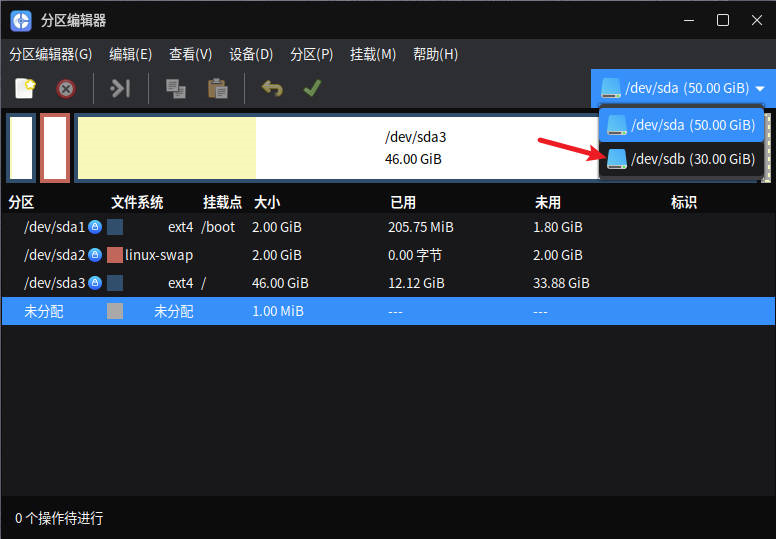
创建分区表
设备>创建分区表

- 建议最好把分区表类型选成
gpt格式,兼容性更好。

创建分区
- 选中未分配容量,右击,选择
新建。

- 设置分区大小,例如下图所示,2个分区: 20G,和10G。
主分区,文件系统:ext4。


- 点击 绿色勾勾,
应用到设备。

- 这是打开
计算机,可以看到新建立的2个分区。 - 你以为到这里就结束了? 👀️ 目前还是使用不了。还需要挂载呢。

开始挂载分区
查看硬盘信息
lsblk查看硬盘分区信息。blkid查看硬盘分区 UUID。sudo mkdir /disk1 /disk2创建挂载目录。
lanlansky@KylinYinHeSp1:~$ lsblk
NAME MAJ:MIN RM SIZE RO TYPE MOUNTPOINT
sda 8:0 0 50G 0 disk
├─sda1 8:1 0 2G 0 part /boot
├─sda2 8:2 0 2G 0 part [SWAP]
└─sda3 8:3 0 46G 0 part /
sdb 8:16 0 30G 0 disk
├─sdb1 8:17 0 20G 0 part
└─sdb2 8:18 0 10G 0 part
sr0 11:0 1 1024M 0 rom
lanlansky@KylinYinHeSp1:~$ blkid
/dev/sda3: UUID="8da016de-e1a2-44e0-a80c-1a436634d3f2" TYPE="ext4" PARTUUID="5a87ca45-03"
/dev/sda1: UUID="56718c04-7286-4a3d-8e8f-f144a654bcfe" TYPE="ext4" PARTUUID="5a87ca45-01"
/dev/sda2: UUID="af64bf0d-0bbc-4dd6-b377-50638e18196d" TYPE="swap" PARTUUID="5a87ca45-02"
/dev/sdb1: UUID="5d4a9fbc-a904-4b62-8c3c-4b8efe9ed771" TYPE="ext4" PARTUUID="f20eea33-1430-4f6a-a130-fe7a116ac7a5"
/dev/sdb2: UUID="9fcbd47b-c153-48af-be52-5c2c8b5298de" TYPE="ext4" PARTUUID="a4815327-57cd-4c55-8cf0-dc1990e32f62"
lanlansky@KylinYinHeSp1:~$
lanlansky@KylinYinHeSp1:~$ sudo mkdir /disk1 /disk2
lanlansky@KylinYinHeSp1:~$
修改挂载信息
- 编辑
/etc/fstab - 它是Linux系统中用来存储和控制磁盘挂载信息的重要文件。每行代表一个文件系统的挂载信息。

# 编辑文件
sudo vim /etc/fstab
# -------------------------------
# 最底部增加2行
# /dev/sdb1
UUID=5d4a9fbc-a904-4b62-8c3c-4b8efe9ed771 /disk1 ext4 defaults,x-gvfs-show 0 0
# /dev/sdb2
UUID=9fcbd47b-c153-48af-be52-5c2c8b5298de /disk2 ext4 defaults,x-gvfs-show 0 0
关于/etc/fstab的参数参考如下:
<file system>:文件系统的标识,可以是设备名(如/dev/sda1),也可以是UUID(如UUID=5d4a9fbc-a904-4b62-8c3c-4b8efe9ed771)。<mount point>:挂载点,即文件系统在系统中的路径位置。<type>:文件系统类型,例如ext4或swap。<options>:挂载选项,控制文件系统的挂载方式和权限。例如,rw,relatime表示以读写方式挂载,并更新访问时间。<dump>:备份设置,一般设置为0。<pass>:开机自检顺序,根文件系统一般为1,其他为2或0。
本例中 options 的参数解释:defaults:这是一组默认设置,包括rw(读写模式)、suid(允许运行时改变用户ID)、dev(允许访问字符设备和块设备)、exec(允许执行二进制文件)、auto(允许使用mount -a命令自动挂载)、nouser(只有超级用户才能挂载文件系统)和async(所有的I/O操作都是异步的)。x-gvfs-show:这个选项是用来控制在图形文件管理器中是否显示该文件系统。如果你希望该分区在文件管理器的侧边栏中显示,即使它在fstab中被挂载到了非默认目录(例如 /mnt),你也可以通过在fstab的挂载选项中添加 x-gvfs-show 来覆盖默认行为。
手动验证
- 挂载
/etc/fstab文件中列出的所有文件系统 - 可以看到新增的分区已经可以使用,并显示大小了。
sudo mount -a
修改卷标
sudo e2label /dev/sdb1 "数据"
sudo e2label /dev/sdb2 "备份"
# 重启生效
reboot